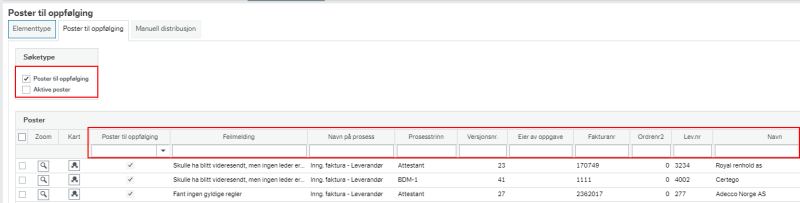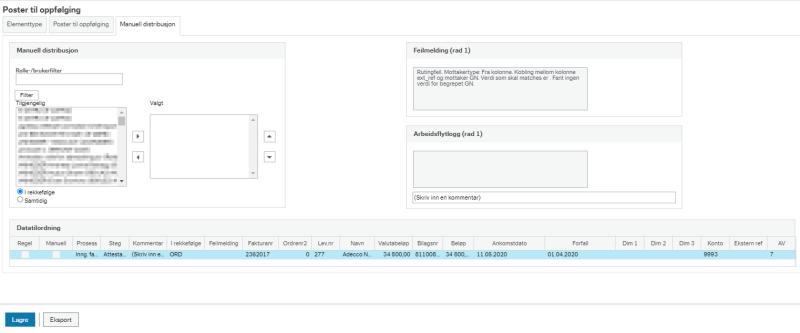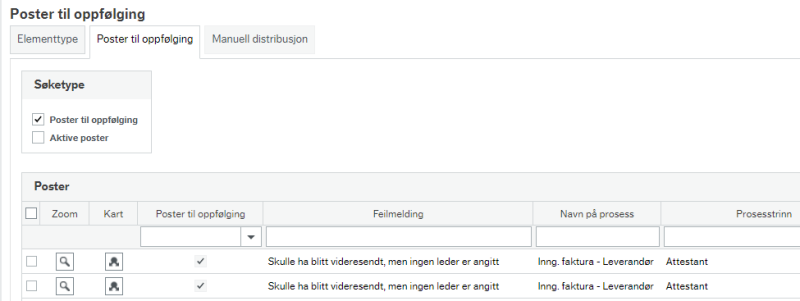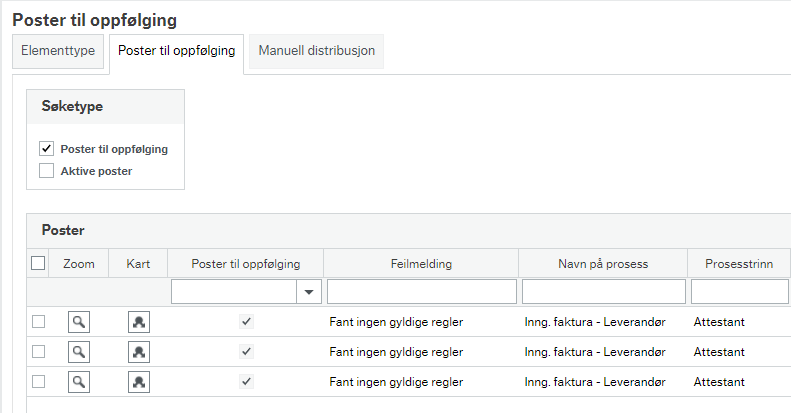Denne brukerveiledningen beskriver hvordan du med rollen Fakturaadministrator kan behandle poster til oppfølging.
Fakturaer som havner under Poster til oppfølging er faktura som stopper opp i flyten. Disse må behandles manuelt og sendes ut på flyt.
Du kan følge opp oppgavene til poster til oppfølging ved å benytte Dashboard Inngående faktura. Dashboardet ligger i menypunktet Din ansettelse og er tilgjengelig for fakturaadministrator.

Her kan du følge opp antall fakturaer i poster til oppfølging i tillegg til å gå direkte til aktuelt skjermbilde. Her kan du lese mer om Dashboard inngående faktura:
Poster til oppfølging finner du også via menyen:
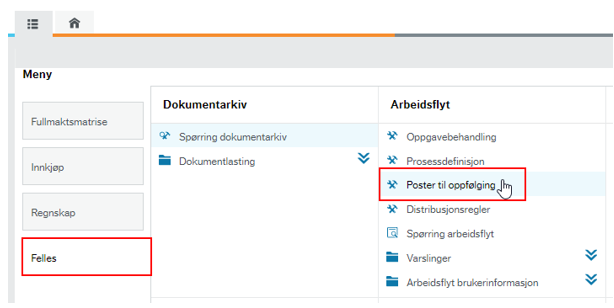
Velg elementtype Inngående faktura for fakturaen som har stoppet:
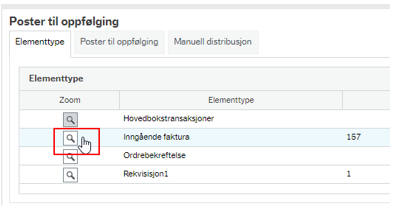
Her kan du søke på ulike verdier på fakturaen.
Ved å hake av for Poster til oppfølging som søketype, får du kun opp fakturaer som har stoppet til oppfølging i systemet. Dersom du haker av for Aktive får du opp alle fakturaer som ligger på flyt og er aktive.
I kolonnen Feiltype kan du se feilmeldingen for hva som er feil.
Fra dette bildet har du mulighet til å klikke deg direkte inn på arbeidsflytkartet og kan også gå inn på en spesifikk oppgave ved å velge forstørrelsesglasset/zoom.
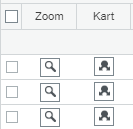
Manuell distribusjon
Ved å åpne en oppgave med forstørrelsesglasset, kommer du til følgende bilde:
Her vises hele feilmeldingen for raden. I dette tilfellet, finner den ingen bruker å sende faktura til.
- Søk opp ønsket bruker i boksen Tilgjengelig til venstre
- Velg pilen til høyre for å velge brukeren til høyre boks
- Legg inn kommentar i arbeidsflytloggen (Valgfritt)
- Velg Lagre
Merk: Hvis en oppgave har eskalert eller har blitt videresendt i et trinn må du først omfordele oppgaven med "Opprinnelig versjon. Redistribuering innen dette trinnet." før du kan benytte manuell distribusjon.
Omfordel arbeidsflyt
Du behøver ikke å distribuere alle oppgavene manuelt. Du kan også omfordele arbeidsflyten.
- Hak av for oppgavene som skal omfordeles
- Velg Omfordel arbeidsflyt
- Velg ønsket type omfordeling. Lagre.
Her kan du velge type omfordeling.
Opprinnelig versjon. Fullstendig omfordeling.
- Du omfordeler til begynnelsen av den opprinnelige versjonen av arbeidsflytprosessen.
Merk: Det er kun bilag som har stoppet i forkontroll på grunn av stoppkriteriene som blir omfordelt tilbake til forkontroll steget ved fullstendig omfordeling. For bilag som startet flyten i forkontroll kun på grunn av manglende referanse, vil begynnelsen være attestant-steget ved fullstendig omfordeling gitt at gyldig referanse ble lagt inn og bilag sendt videre på flyt.
Opprinnelig versjon. Redistribuering innen dette trinnet.
- Du omfordeler den opprinnelige versjonen av arbeidsflytprosessen fra forrige aktive trinn.
Nyeste versjon. Fullstendig omfordeling.
- Hvis arbeidsflytprosessen er endret, velger du å starte den nyeste versjonen av den fra begynnelsen. Hvis du velger denne omfordelingsmetoden når det ikke er gjort noen endringer i arbeidsflytprosessen, kjører systemet omfordeling av den opprinnelige versjonen.
Feilmelding: Årsak og løsning
Her ser du forklaring på feilmeldinger du får i Poster til oppfølging og hvordan du kan løse oppgavene som havner her.
Bruker mangler overordnet
Feilmelding
Skulle ha blitt videresendt, men ingen leder er angitt
Årsak
- Oppgaven er eskalert fra bruker, men bruker har ingen overordnet. Hvis en faktura ligger i samme steg uten å bli behandlet innen 8 dager eskaleres oppgaven. Hvis det ikke er angitt overordnet på bruker havner bilaget i Poster til oppfølging.
Løsning
- Legg inn overordnet på bruker.
- Omfordel faktura med Opprinnelig versjon. Redistribuering innen dette trinnet. Oppgaven går da tilbake til brukeren som oppgaven eskalerte fra.
Alternativt kan oppgaven flyttes til en annen bruker ved å benytte manuell distribusjon. OBS: vær klar over at du først må omfordele oppgaven før du kan benytte manuell distribusjon hvis oppgaven har eskalert.
BDM mangler
Feilmelding
Fant ingen gyldige regler
Årsak
- Ingen BDM på koststed/prosjekt. Oppgaven er kontert mot et koststed/prosjekt som mangler BDM, eller at begrepet ikke er lagt inn i fullmaktsmatrisen.
- Fakturaen har ved manuell distribusjon blitt flyttet til en bruker som ikke har BDM.
Løsning
- Oppdater fullmaktsmatrisen hvis koststed/prosjekt mangler i fullmaktsmatrisen. Når dette er gjort må fakturaen omfordeles med "Opprinnelig versjon. Redistribuering innen dette trinnet." for å få treff i den oppdaterte fullmaktsmatrisen.
- Hvis konteringen er feil må attestanten få beskjed om dette. For å få fakturaen tilbake til attestant må du omfordele med "opprinnelig versjon. Fullstendig omfordeling." Merk: Hvis fakturaen havner i forkontrollen så skyldes dette at den slår ut på et stoppkriterie. Den må da behandles i forkontrollen igjen før den går ut til attestant.
Kontakt
- Kundesenter på nett
- regnskap [at] dfo.no (regnskap[at]dfo[dot]no)
- 40 76 71 57